#
Gestión de capas
#
Añadir capa
Una vez configurada la primera capa, desplegar el menú de capas haciendo clic en el icono .
Hacer click en ➕ para añadir las capas necesarias.
Seleccionar la capa deseada.
#
Eliminar capa
- Seleccionar la capa deseada.
En caso de necesitar eliminar más de una capa a la vez, mantener presionado el botón Crtl del teclado, al realizar la selección de capas.
- Hacer click en el icono de eliminar capa.
#
Duplicar capa
- Seleccionar la capa que se desea duplicar.
En caso de necesitar duplicar más de una capa a la vez, mantener presionado el botón Crtl del teclado, al realizar la selección de capas a duplicar.
- Hacer clic en el icono duplicar capa. A continuación, aparecerá la nueva capa duplicada en el listado de capas.
#
Movimientos de capas
Seleccionar la capa que se desea desplazar.
Hacer clic en el icono de desplazamiento deseado (Ya sea ascendente o descendente) A continuación, la capa de desplazará a la nueva ubicación deseada.
#
Capas con errores
En caso de que una capa presente errores, se produce un cambio de color y poniéndose de color rojo.
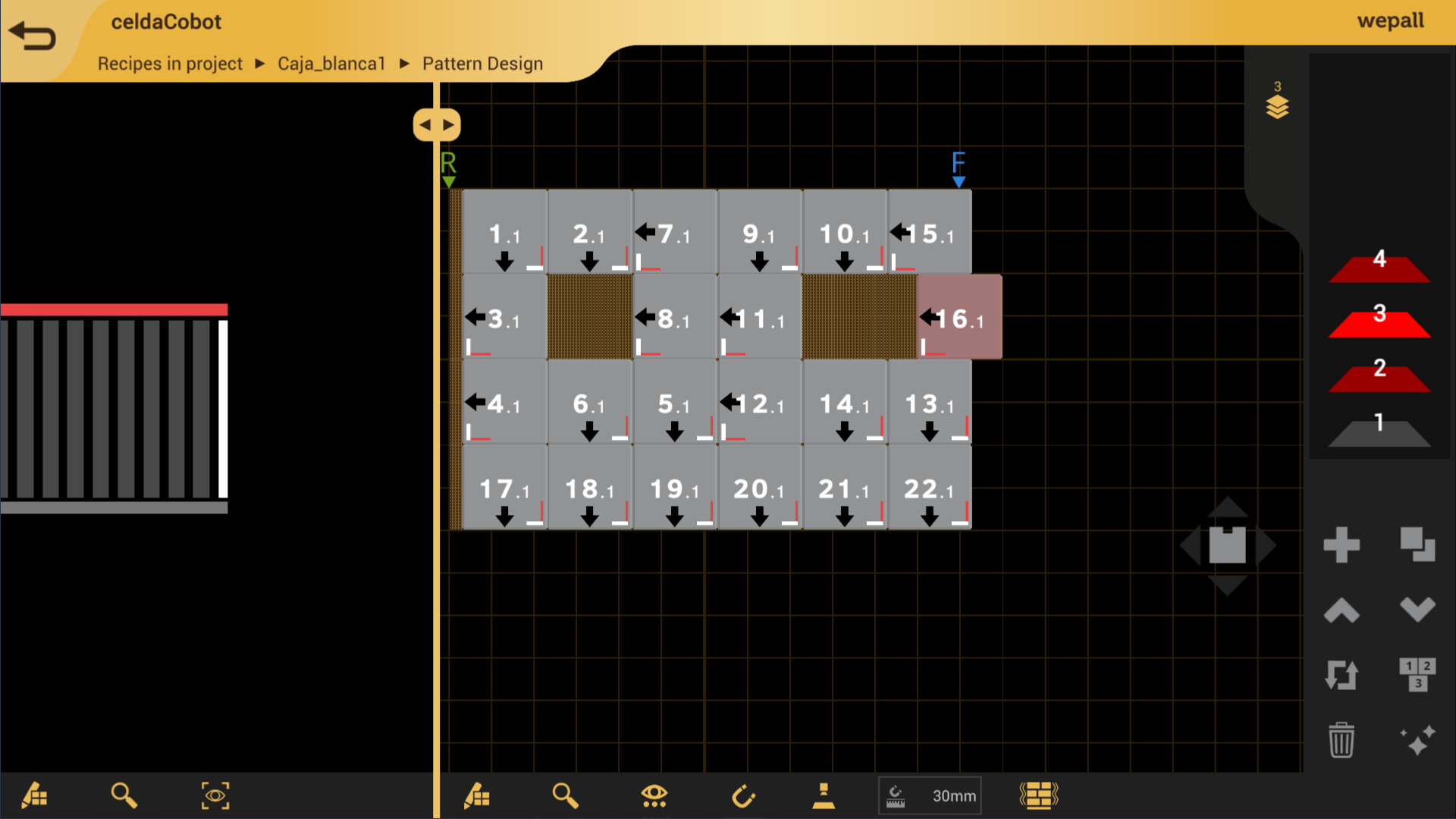
Las situaciones susceptibles de generar error son:
- Solapamiento de productos.
- Productos fuera de la superficie del pale.
- El producto no dispone de suficiente soporte por parte de los productos de la capa inferior.